
MKV擴展是視頻文件包裝容器,是Matroska項目的結果。在互聯網上分配滾筒時,這種格式被廣泛使用。因此,MKV轉換不太受歡迎的MP4被認為非常重要。
MKV在MP4中的轉換方法
讓我們詳細考慮一個特殊的程序和步驟中每個步驟中的轉換的過程。

方法2:Freemake視頻轉換器
Freemake視頻轉換器是旨在轉換多媒體文件的流行免費程序之一。
- 運行Fremake視頻轉換器,然後單擊“文件”菜單中的“添加視頻”以添加滾輪。
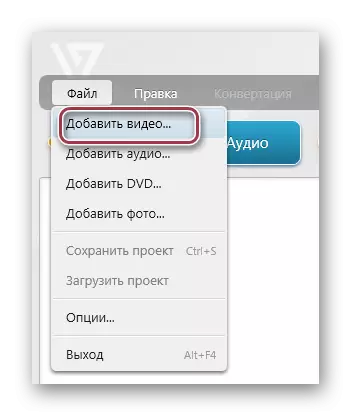
通過單擊“視頻”,此操作也可以從面板中執行此操作。
- 隨後,將出現瀏覽器窗口,您需要突出顯示視頻文件,然後單擊“打開”。
- 輥子被添加到應用中。然後我們搜索您單擊“在MP4”中的傳出格式。

可以通過在“轉換”下拉菜單上選擇“在MP4”中來執行類似的操作。
- 隨後,將顯示轉換特徵窗口,您可以在其中分配視頻的配置文件並設置存儲場所。要執行此操作,請單擊“配置文件”和“保存B”字段。
- 出現選項卡,其中從列表中選擇“電視質量”項。如有必要,您可以選擇任何其他可用的,這取決於您將在後續播放滾子的設備類型。
- 單擊“保存B”字段中點形式的按鈕時,將出現一個文件夾瀏覽器,我們轉到必要的展示位置,我們指定名稱,然後單擊“保存”。
- 要啟動轉換,請單擊“轉換”。
- 接下來,顯示“轉換為MP4”窗口,您可以在其中觀察百分比展示的進展。此外,可以取消過程或設置暫停,此外,您可以在完成後計劃PC關閉。
- 在完成Shell標題上的轉換後,將顯示狀態“轉換”。要使用轉換文件打開目錄,請單擊“在文件夾中顯示”,之後通過單擊“關閉”關閉它。
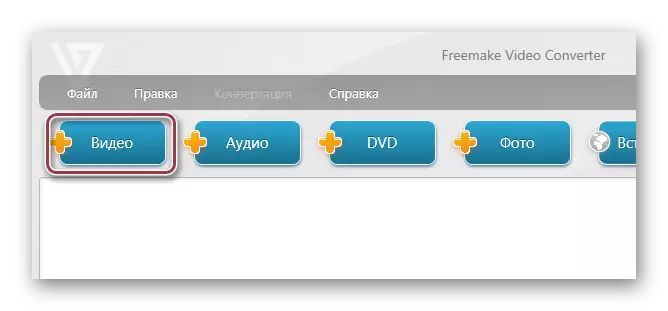


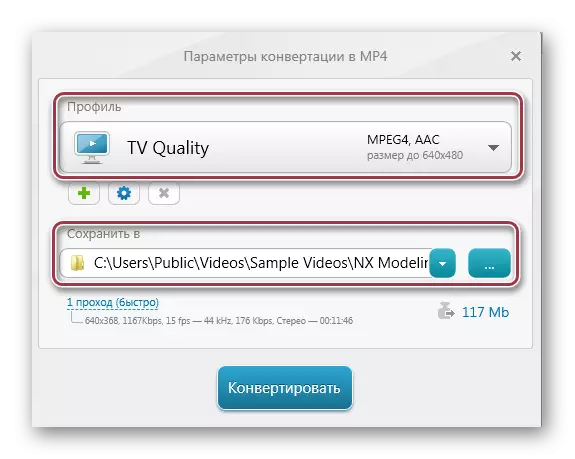


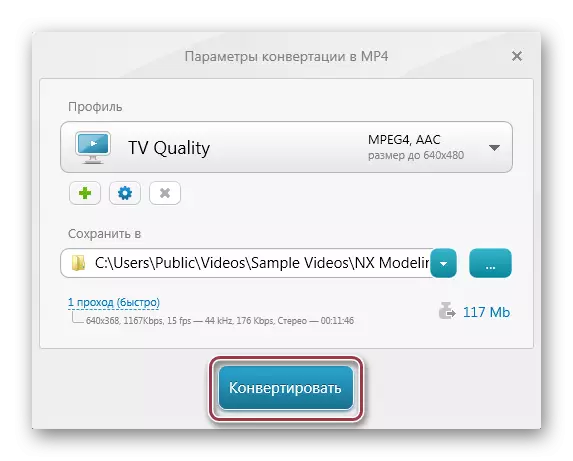

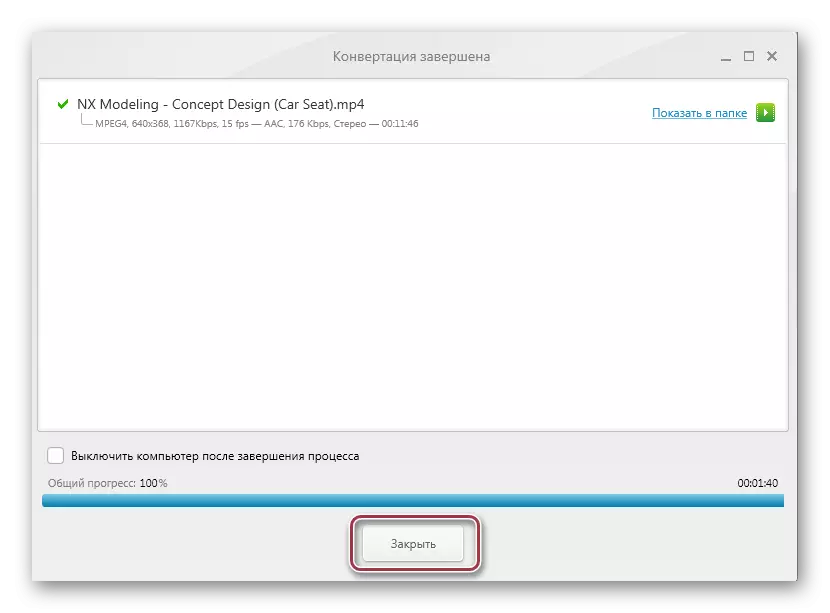
方法3:Movavi視頻轉換器
在從格式工廠和Freemake視頻轉換器的區別,的Movavi視頻轉換器適用於商業訂閱。同時,你可以為了實現在轉換過程中使用一周的免費版本。
- 運行轉換器,並通過點擊“添加視頻”“文件”添加視頻文件。
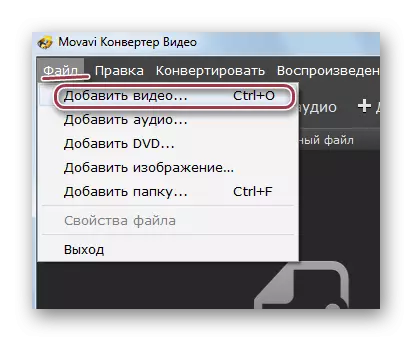
您還可以使用在該視頻直接從文件夾轉移到“將在這裡文件”中的“添加視頻”按鈕。
- 其結果是,瀏覽器將被打開,我們在其中找到所需的對象的文件夾,我們注意到它,然後單擊“打開”。
- 執行用於添加輥到項目中的過程。在“預覽結果”區域,你有機會看到它如何看轉換後。要通過點擊場“轉換B”選擇輸出格式。
- 安裝“MP4”。
- 我們返回到上一步,並與中點擊“設置”中設置的參數。在“MP4參數”窗口啟動,在其中指定了“H.264”編解碼器。也可用來選擇MPEG。幀大小左“和原來一樣”,而在其他領域 - 推薦值。
- 接下來,選擇其中的結果將保存在最終目錄。為此,點擊“評論”。
- 導體開在其中選擇所需的文件夾。
- 該轉換通過按“開始”按鈕啟動。

- 當前進程的進展是在底部顯示。如果有必要,它可以是取消暫停。

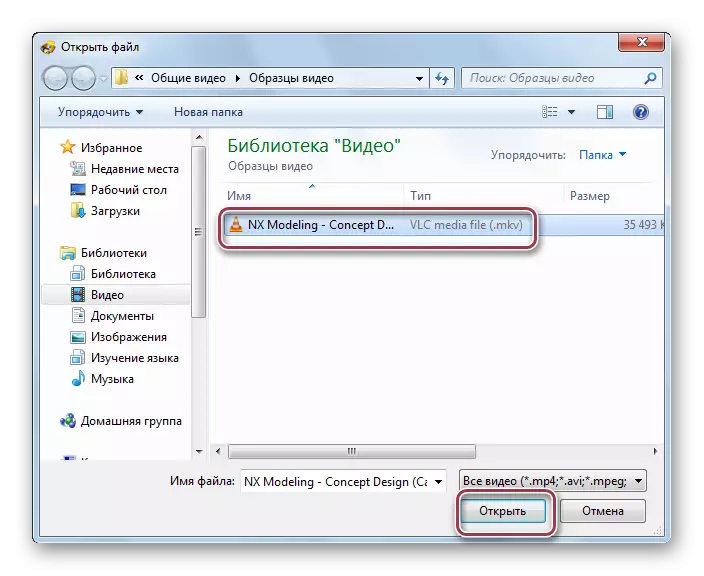
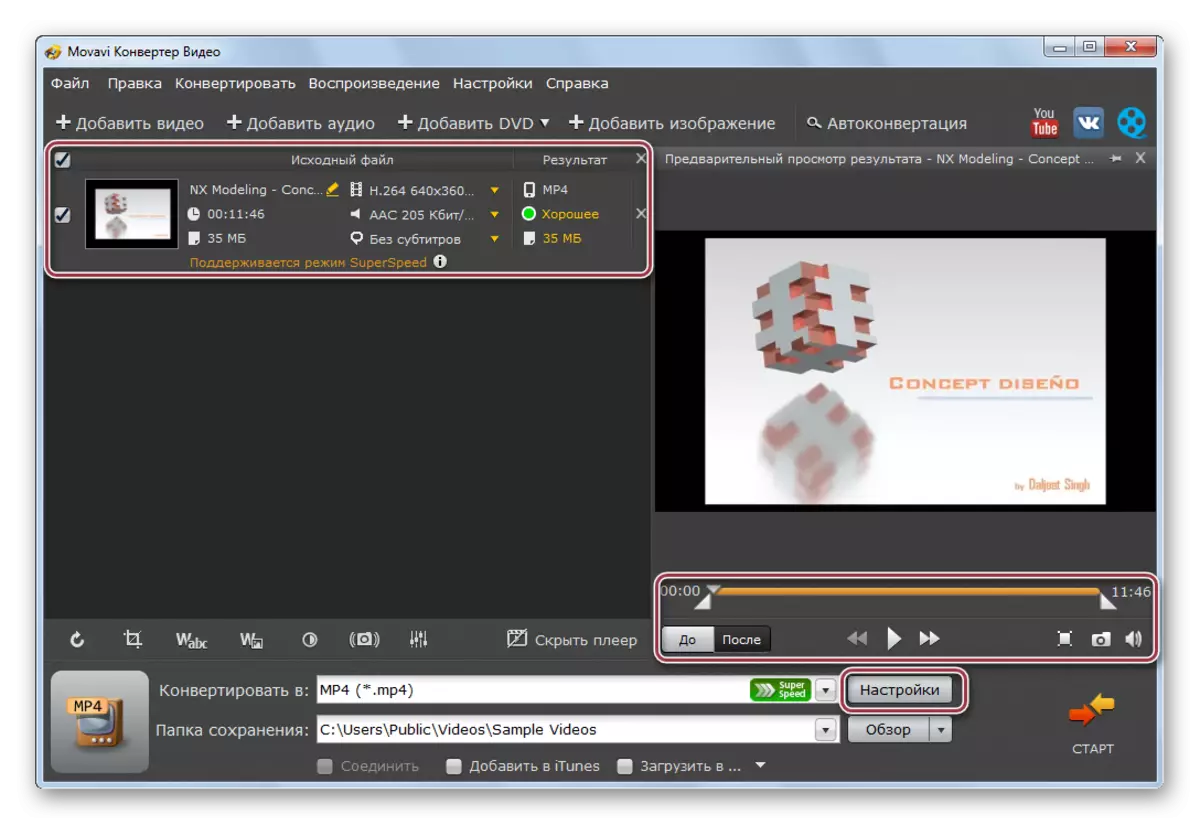

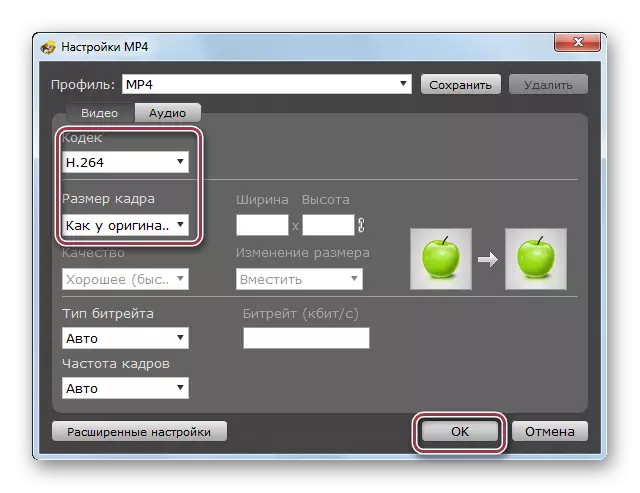



它可以用肉眼可以看出,在的Movavi視頻轉換器,由一個數量級比格式工廠或FreeMake視頻轉換速度更快。
方法4:Xilisoft視頻轉換器
這個類的另一代表是等常用視頻轉換器。相較於上述那些,沒有俄語。
- 運行應用程序和打開的MKV視頻,與題詞“添加視頻”一個長方形的形式,點擊區域。您也可以簡單地點擊上的空白區域,並在打開您所選擇的“添加視頻”列表列表中點擊鼠標右鍵。
- 外殼開始,在其中您移動到與對象的目錄,然後將其選中,然後單擊“打開”。
- 在程序中導入視頻文件。接下來,通過點擊HD-iPhone字段中選擇輸出格式。
- 可以出現“轉換為”視頻設置。在這裡,您單擊銘文“常規視頻”,然後單擊“H264 / MR4視頻 - 與源”,這意味著原始。 “保存到”字段旨在定義輸出文件夾,我們單擊“瀏覽”。
- 在出現的窗口中,選擇要通過單擊“文件夾”來保存和確認的目錄。
- 設置所有必要參數後,單擊“轉換”運行該進程。
- 當前進度顯示為百分比。您可以通過單擊“停止”來停止該過程。
- 完成轉換後,您可以通過單擊名稱旁邊的勾號,直接從程序窗口運行滾輪播放。
- 可以在Windows資源管理器中查看源和轉換滾子。




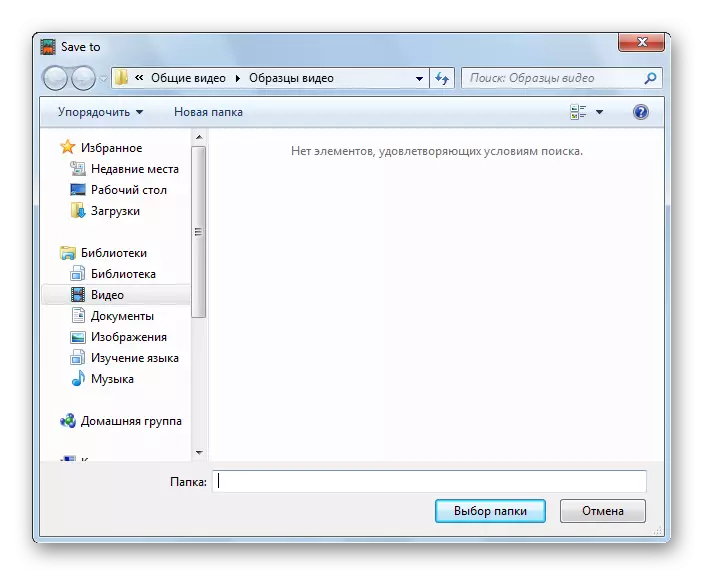


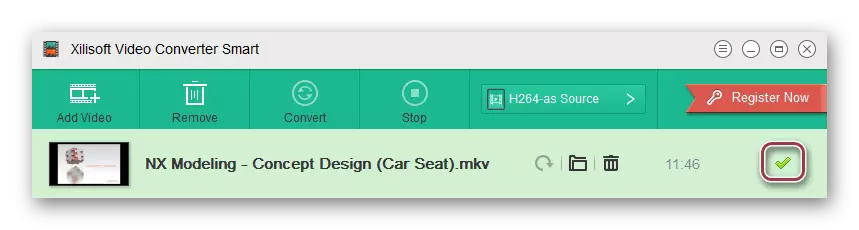
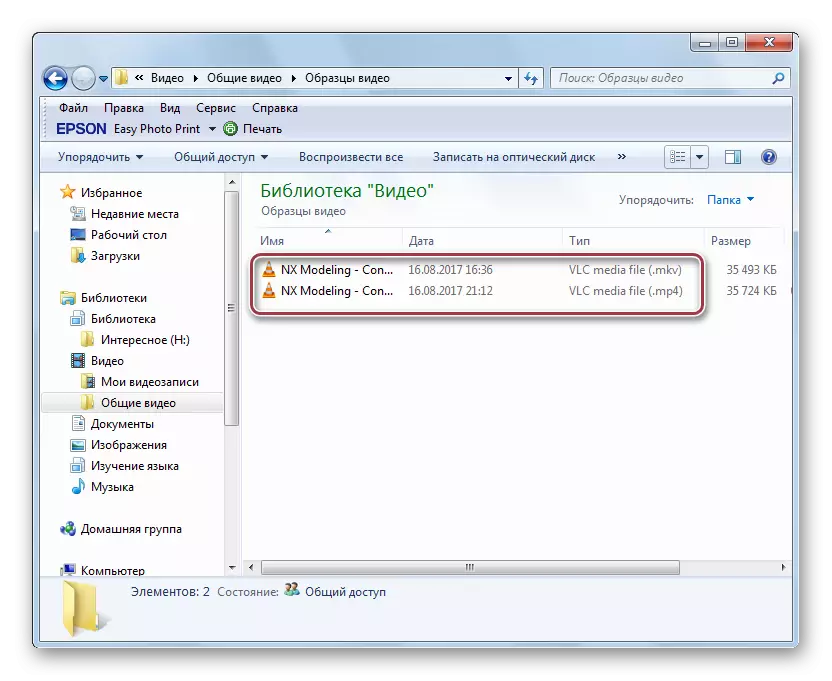
上面列出的所有應用程序都很好解決了任務。格式Factory和Freemake視頻轉換器免費,這是他們無疑的優勢。從付費程序,您可以選擇Movavi視頻轉換器,顯示出高的變換速度。在Xilisoft視頻轉換器中,儘管缺乏俄語,但最簡單的轉換程序是直觀的。
